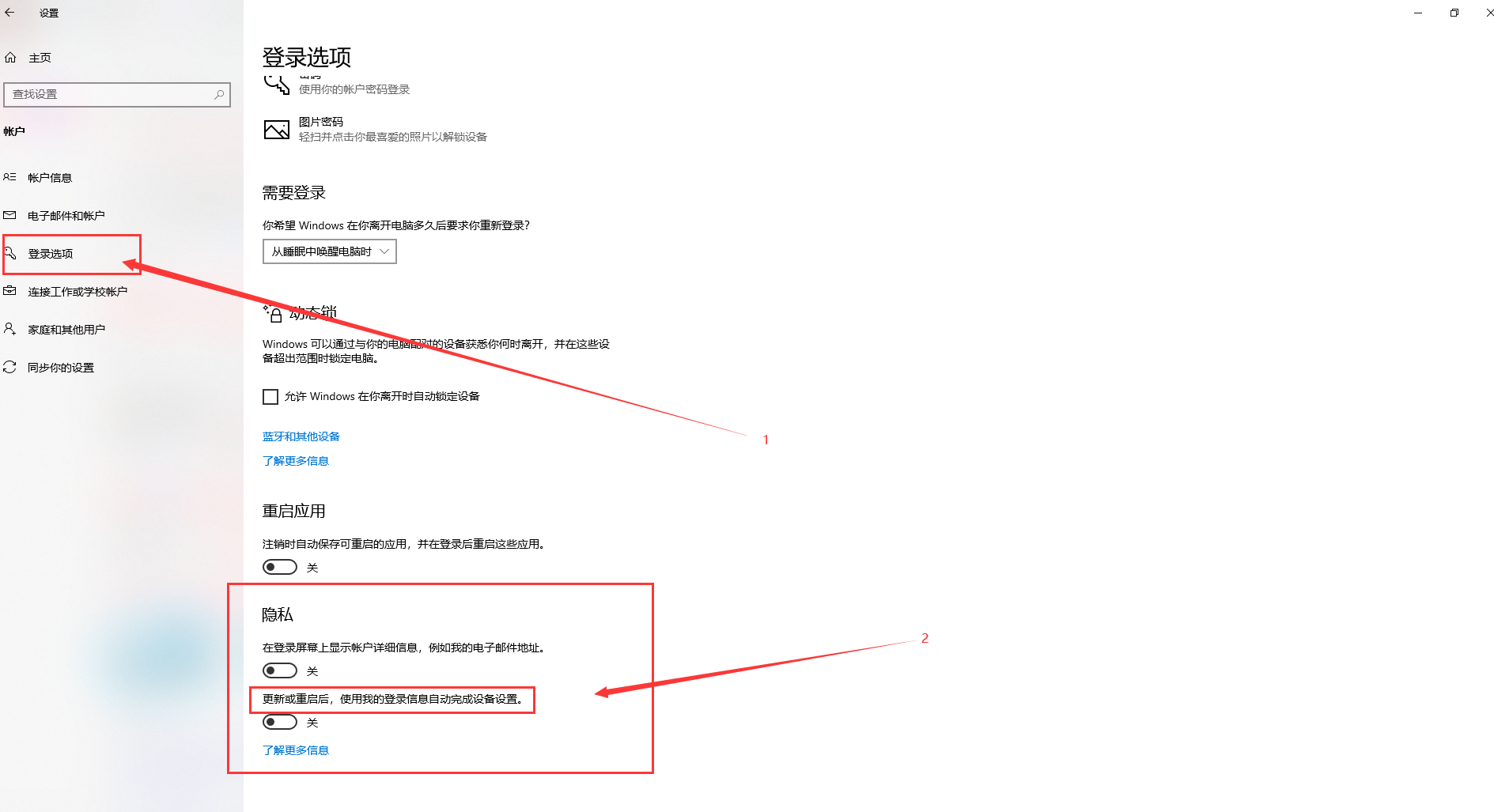win10如何显示文件后缀名 win10显示文件后缀名操作方法
最近有位Win10系统用户在使用电脑的时候,发现电脑中的文件都不显示后缀名,用户想要将文件后缀名显示出来,但是却不知道怎么操作,为此非常苦恼,那么win10如何显示文件后缀名呢?今天为大家分享win10显示文件后缀名的操作步骤。
Win10显示文件扩展名的方法:
1、如下图可以看到了文件,在这里文件看到了,而扩展名没有看到。

2、我们打开"此电脑"→ 单击"查看",选择"选项"。如图所示:

3、出现了文件夹选项,单击"查看"。如图所示:

4、在选择不要勾,"隐藏已知文件类型的扩展名,在单击"确定"。如图所示:

5、可以看到了TXT、ZIP文件扩展名。如图所示:

-关于win10显示文件后缀名的操作步骤就为用户们详细分享到这里了,如果用户们使用电脑的时候不知道怎么显示文件后缀名,可以参考以上方法步骤进行操作哦,希望本篇教程对大家有所帮助。
版权声明:
本站所有文章和图片均来自用户分享和网络收集,文章和图片版权归原作者及原出处所有,仅供学习与参考,请勿用于商业用途,如果损害了您的权利,请联系网站客服处理。